
Denne programvaren vil holde driverne dine i gang, og dermed beskytte deg mot vanlige datamaskinfeil og maskinvarefeil. Sjekk alle driverne dine nå i 3 enkle trinn:
- Last ned DriverFix (bekreftet nedlastningsfil).
- Klikk Start søk for å finne alle problematiske drivere.
- Klikk Oppdater drivere for å få nye versjoner og unngå systemfeil.
- DriverFix er lastet ned av 0 lesere denne måneden.
Den siste oppføringen i Gears of War-serien traff spillmiljøet i juli med en teaser trailer.
Denne traileren viste den nye mekanikken som ble introdusert i Gears 5, og fungerte som en invitasjon for alle interesserte bli med på den gratis Tech Test som fant sted i løpet av flere runder.
Hvis du er en aktiv Game Pass-abonnent, kan du bruke Game Pass-biblioteket til å laste ned spillet.
Spillet er også tilgjengelig via Microsoft Store, men noen brukere rapporterte støter på problemer med å laste den ned på denne måten.
Så langt brukerne rapporterte, går problemet som følger:
Så jeg prøver å laste ned klienten for Gears 5 beta / tech-testen, men hver gang jeg starter installasjonen, får jeg denne feilen 0x80073CF3 “Oppdateringen mislyktes”
Feil 0x80073CF3 også kjent som Pakken mislyktes skyldes ofte feil konfigurerte systeminnstillinger eller feil oppføringer i Windows-registeret.
Dette er en feil som oftest blir funnet når du prøver å utføre Windows-oppdateringer eller når du laster ned Windows Store-apper. Du kan lese mer om det i denne guiden.
Hvordan fikse feil 0x80073CF3 trinnvis
Selv om det ikke er en garantert løsning, kan du prøve å følge disse trinnene for å løse dine problemer:
-
Rydd opp i midlertidige filer så vel som Internett-hurtigbufferen og utfør en omstart av systemet.
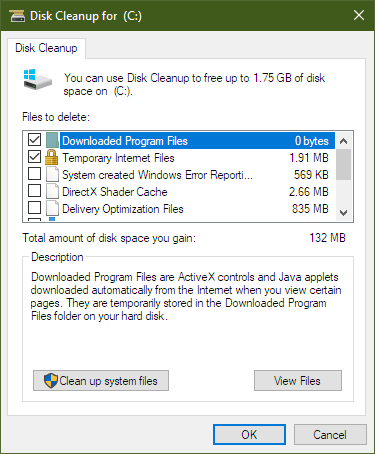
-
Deaktiver eller avinstaller brannmur- og antivirusprogramvaren.
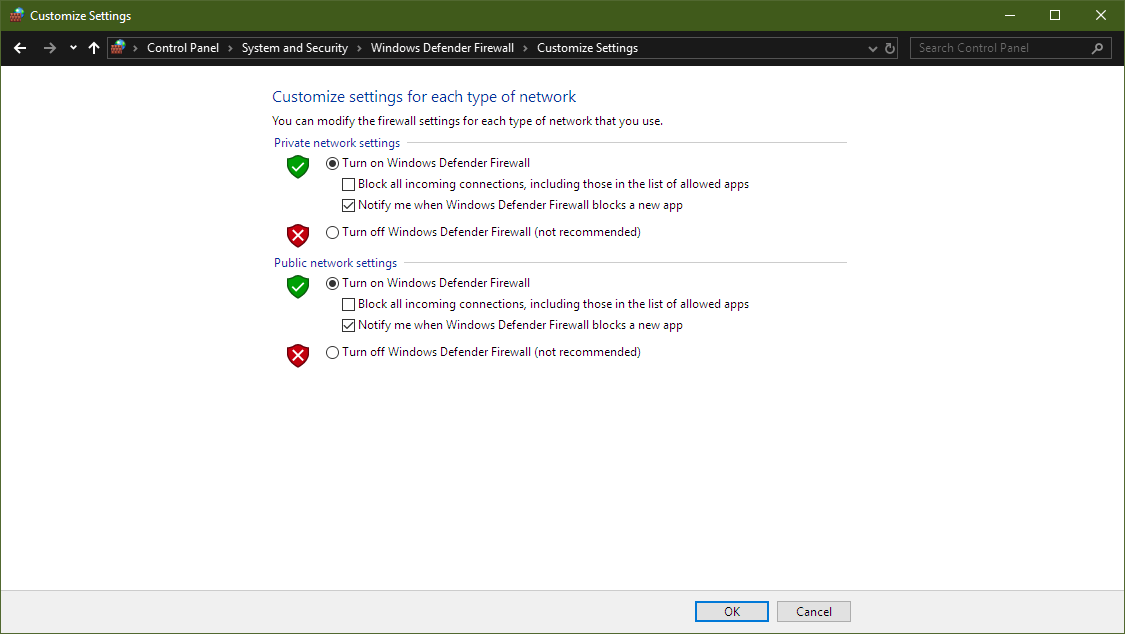
-
Bruk Microsofts feilsøkingsprogramvare for Windows Update for å tilbakestille Windows-oppdateringer til standardinnstillingene
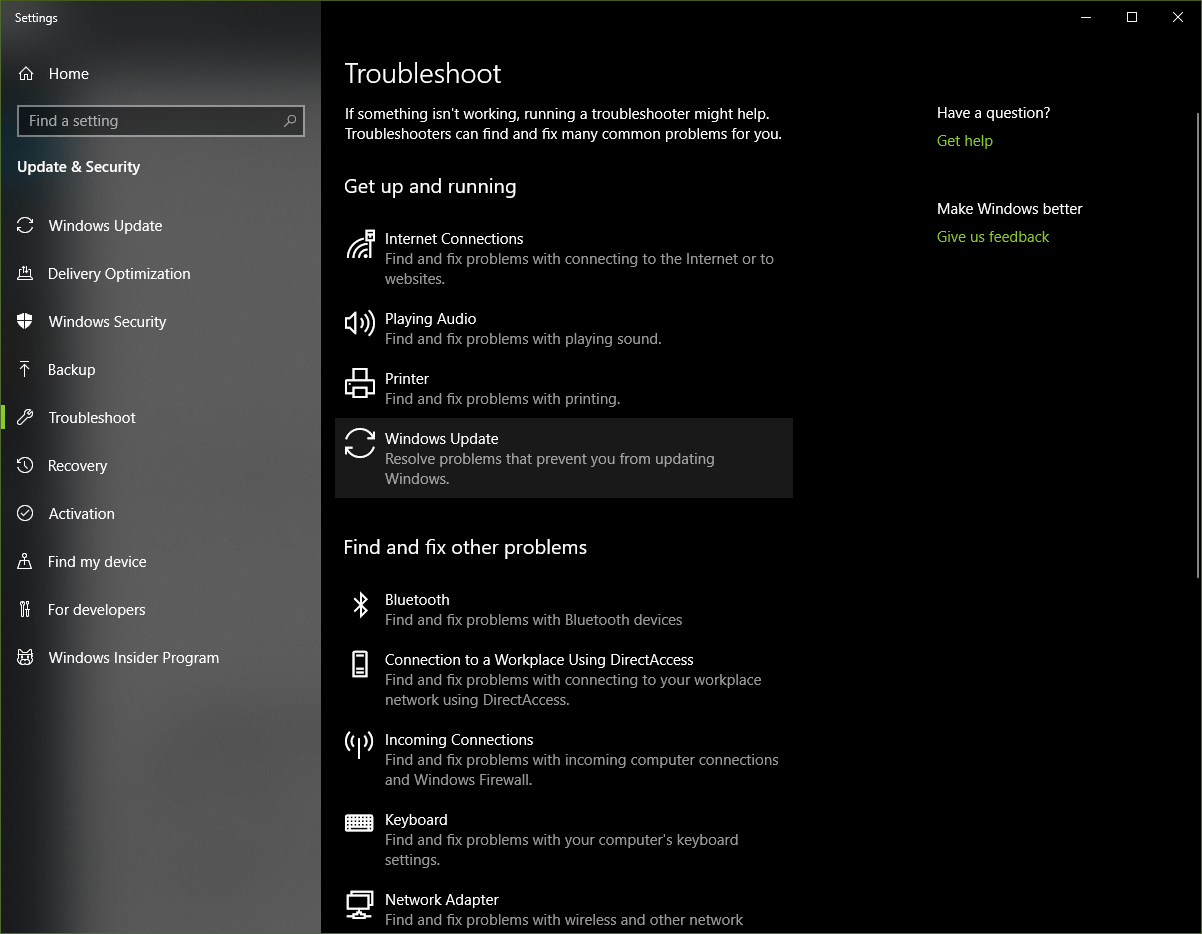
- Tilbakestill mappen for distribusjon av programvare.
- Tilbakestill Catroot-mappen til standardinnstillingene.
- Start i Clean Boot State og kjør Windows Update igjen
Til syvende og sist, hvis alt annet mislykkes, kan du vurdere å utføre en full installasjon av systemet som sannsynligvis vil løse eventuelle problemer.
Første runde av Gears 5 Tech Test startet 19. juli og avsluttet 22. juli, og neste runde forventes å starte 26. juli.
Forhåpentligvis, hvis du følger disse trinnene, vil du ikke lenger møte noen lignende problemer og vil kunne nyte Gears 5 tidlig tilgang før den offisielle utgivelsesdatoen i september.
For flere artikler om Gears 5, sjekk ut følgende lenker:
- Slik kan du fikse hyppige Gears 5-feil på PC og Xbox
- Gears of War 5 feil 0x00000d1c plager mange spillere

